修复:在 Windows 11 上写入代理设置访问被拒绝时出错
大家好,今天本人给大家带来文章《修复:在 Windows 11 上写入代理设置访问被拒绝时出错》,文中内容主要涉及到,如果你对文章方面的知识点感兴趣,那就请各位朋友继续看下去吧~希望能真正帮到你们,谢谢!
许多 Windows 11 用户报告在系统启动时或尝试通过命令提示符执行命令时看到错误消息“写入代理设置时出错 - 访问被拒绝” 。通常,当尝试运行任何命令或升级到 Windows 操作系统后,某些安装不正确的第 3 方应用程序可能会干扰命令提示符时,会出现此错误。
您是否对 Windows 11 计算机上的此错误写入代理设置消息感到困扰?然后,您已到达正确的位置。在本文中,我们策划了一些可能的解决方案,可帮助您解决计算机上的此问题。
修复 1 – 更改 Windows 的默认终端应用程序
您是否从 Windows 11 PC 上的默认终端应用程序更改为某些第三方终端应用程序?然后,终端应用程序的这种更改可能会导致上述特定错误。因此,您需要检查终端应用程序是否有任何更改,然后切换回 Windows 默认终端应用程序。
1. 只需按住Windows 和 R组合键即可打开运行框。
键入ms-settings:privacy并按Enter以在Windows 设置应用程序中打开隐私 和安全。
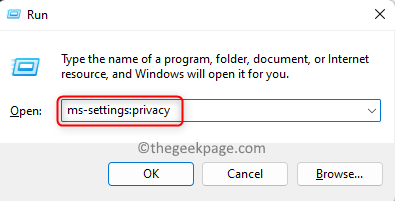
2. 在这里,在安全部分中,单击标记为开发人员的磁贴。

在开发者页面上,向下滚动并找到终端部分。
3. 到达终端部分后,检查是否将Windows 控制台主机用作默认终端应用程序。
如果您使用的是某些第三方终端应用程序,请单击下拉菜单以查看您可以从中选择 Windows 操作系统的默认终端应用程序的选项。
从选项中,选择Windows 控制台主机或Windows 终端。

4. 退出设置。
重新启动计算机。在执行任何命令时使用默认终端应用程序检查错误是否已修复。
修复 2 – 执行干净启动
以干净启动模式启动系统有助于识别由安装在 PC 上的第三方应用程序引起的错误。如果您在干净启动后没有看到该错误,那么存在一些冲突的第三方应用程序是导致此错误的原因。
1. 单击任务栏上的Windows 按钮(蓝色四方形图标)。
在 Windows 搜索框中,键入msconfig以查找系统配置。
单击搜索结果中显示的系统配置。
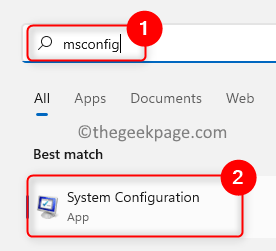
2.系统配置窗口打开后,选择服务选项卡。
在此对话框的底部,确保选中隐藏所有 Microsoft 服务旁边的框。
然后,单击右下角的全部禁用按钮。
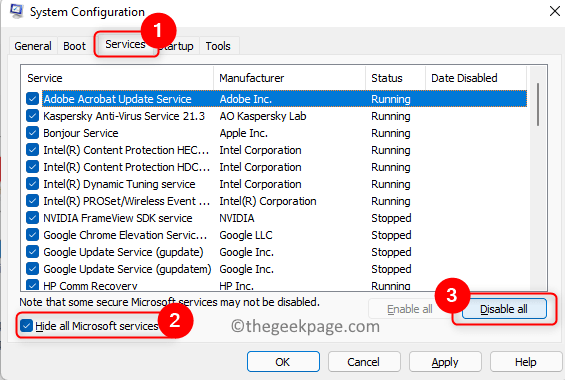
3. 现在,选择启动选项卡。
在这里,单击链接打开任务管理器。

这将打开任务管理器中的启动选项卡。您需要从此处禁用应用程序。
为此,请在列表中选择程序并单击禁用按钮。

关闭任务管理器。
4. 返回系统配置窗口,单击应用,然后单击确定以确认更改。
当系统提示执行重新启动时,单击重新启动按钮。
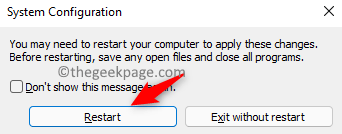
5. 检查系统是否在没有错误信息的情况下启动。
如果未看到错误消息,则需要查找引发此错误的程序。您需要查看所有最近安装的应用程序并尝试从您的 PC 中卸载它们。在反复试验的基础上,您可以尝试一次删除一个第 3 方应用程序。
修复 3 – 重置 IP 配置
1. 点击键盘上的Windows键。
在 Windows 搜索栏中键入命令 提示符。
右键单击搜索结果中的命令提示符并选择Run as administrator。

2. 在终端窗口中,键入以下命令并依次执行以释放 IP 地址、刷新 DNS 和更新 IP 地址。
ipconfig /发布ipconfig /flushdnsipconfig /更新
3.执行上述命令后重启电脑。
检查错误是否已修复。
修复 4 – 清理启动程序
有时,新安装的程序可以配置并添加到计算机上的启动程序列表中,这反过来又会导致此错误。
您需要打开任务管理器并查看启动程序以找到导致此问题的应用程序。然后,您可以禁用该程序在下次启动时运行。
1. 同时按Ctrl + Shift + Esc键打开任务管理器。
任务管理器窗口打开后,选择启动选项卡。
2.选择应用程序并单击底部的禁用按钮。
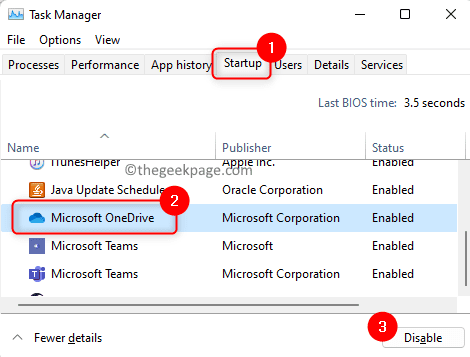
如上所述禁用列表中的所有启动应用程序。
3. 关闭任务管理器并重新启动计算机。
检查错误是否已解决。
如果错误仍然存在,则可以说是第 3 方应用程序导致此错误的原因。
4. 要查找导致此错误的应用程序,请再次打开任务管理器。
一次启用一个应用程序。为此,请选择应用程序并单击启用按钮。
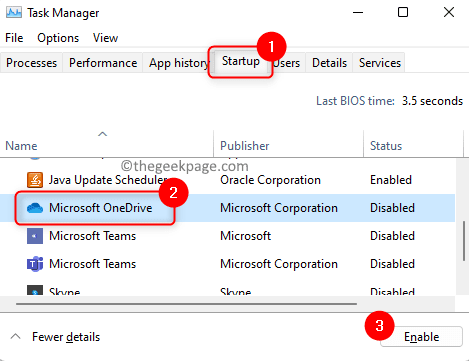
检查您是否仍然看到错误。
修复 5 – 以管理员身份访问 Windows 终端
如果在使用 Windows 终端执行命令时看到此“错误写入代理设置”,则您需要使用具有管理权限的 Windows 终端。
1. 使用Windows 和 R组合键打开运行对话框。
在文本框中输入wt。
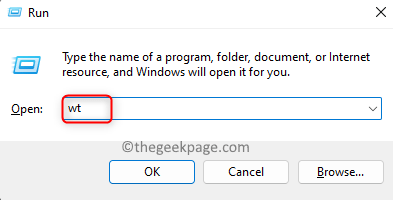
同时按住Ctrl + Shift + Enter键。
2. 当用户帐户控制提示时,单击是授予运行程序的权限。
现在,尝试执行您之前尝试的命令并检查错误是否仍然存在。
修复 6 – 回滚到以前版本的 Windows 11
1. 按Windows + R键打开运行框。
键入ms-settings:recovery并按Enter打开恢复设置。
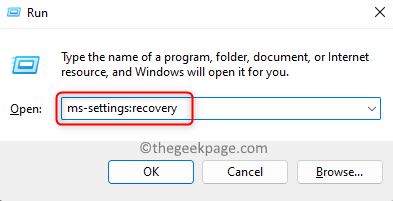
2. 在恢复页面上,向下滚动并找到恢复选项部分。
在这里,单击返回按钮。

按照屏幕上的说明完成 Windows 回滚到以前的版本。
注意:如果“返回”按钮显示为灰色,则表示您不允许回滚到任何以前的 Windows 11 版本。
在系统启动时遇到错误会阻碍您在 PC 上完成任务。我们希望这篇文章在修复Windows 11 PC 上的“错误写入代理设置 - 访问被拒绝”方面提供了足够的信息。
以上就是本文的全部内容了,是否有顺利帮助你解决问题?若是能给你带来学习上的帮助,请大家多多支持golang学习网!更多关于文章的相关知识,也可关注golang学习网公众号。
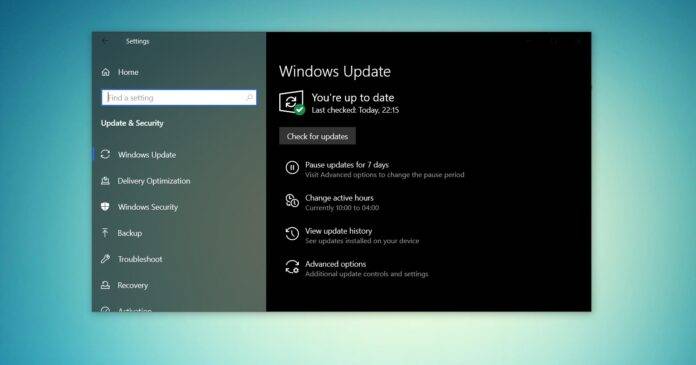 下载 Windows 10 22H2 ISO 映像(离线安装程序)
下载 Windows 10 22H2 ISO 映像(离线安装程序)
- 上一篇
- 下载 Windows 10 22H2 ISO 映像(离线安装程序)
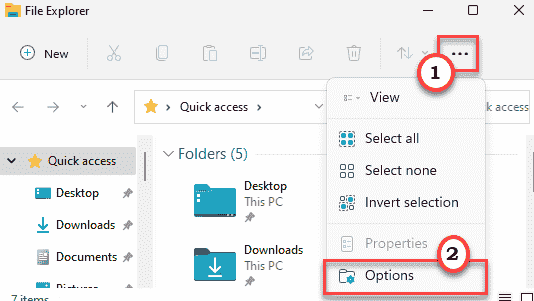
- 下一篇
- 修复:没有 Dc 水印 NVIDIA / 游戏 - 屏幕左上角的 Adobe 没有 Dc
-

- 文章 · 软件教程 | 1分钟前 |
- 抖音1-75级消费金额一览表
- 484浏览 收藏
-

- 文章 · 软件教程 | 3分钟前 |
- Excel表格转区域及反向操作技巧
- 446浏览 收藏
-

- 文章 · 软件教程 | 8小时前 |
- 小红书网页和PC登录方法详解
- 414浏览 收藏
-

- 文章 · 软件教程 | 8小时前 | 免费下载MP3 SoundCloud 音乐网站 免费音乐 正规网站
- 免费下载MP3,十大正规网站推荐
- 219浏览 收藏
-

- 文章 · 软件教程 | 8小时前 |
- 4399连连看经典版在线玩入口
- 111浏览 收藏
-

- 文章 · 软件教程 | 8小时前 | 跨平台同步 登录入口 邮件管理 Outlook.com msn邮箱
- MSN邮箱登录入口及使用方法
- 130浏览 收藏
-

- 文章 · 软件教程 | 8小时前 |
- 百度输入法安卓无法使用解决方法
- 491浏览 收藏
-

- 文章 · 软件教程 | 8小时前 |
- Win10粘滞键怎么开教程详解
- 320浏览 收藏
-

- 文章 · 软件教程 | 8小时前 |
- C快递系统功能详解与使用教程
- 461浏览 收藏
-

- 前端进阶之JavaScript设计模式
- 设计模式是开发人员在软件开发过程中面临一般问题时的解决方案,代表了最佳的实践。本课程的主打内容包括JS常见设计模式以及具体应用场景,打造一站式知识长龙服务,适合有JS基础的同学学习。
- 543次学习
-

- GO语言核心编程课程
- 本课程采用真实案例,全面具体可落地,从理论到实践,一步一步将GO核心编程技术、编程思想、底层实现融会贯通,使学习者贴近时代脉搏,做IT互联网时代的弄潮儿。
- 516次学习
-

- 简单聊聊mysql8与网络通信
- 如有问题加微信:Le-studyg;在课程中,我们将首先介绍MySQL8的新特性,包括性能优化、安全增强、新数据类型等,帮助学生快速熟悉MySQL8的最新功能。接着,我们将深入解析MySQL的网络通信机制,包括协议、连接管理、数据传输等,让
- 500次学习
-

- JavaScript正则表达式基础与实战
- 在任何一门编程语言中,正则表达式,都是一项重要的知识,它提供了高效的字符串匹配与捕获机制,可以极大的简化程序设计。
- 487次学习
-

- 从零制作响应式网站—Grid布局
- 本系列教程将展示从零制作一个假想的网络科技公司官网,分为导航,轮播,关于我们,成功案例,服务流程,团队介绍,数据部分,公司动态,底部信息等内容区块。网站整体采用CSSGrid布局,支持响应式,有流畅过渡和展现动画。
- 485次学习
-

- ChatExcel酷表
- ChatExcel酷表是由北京大学团队打造的Excel聊天机器人,用自然语言操控表格,简化数据处理,告别繁琐操作,提升工作效率!适用于学生、上班族及政府人员。
- 3206次使用
-

- Any绘本
- 探索Any绘本(anypicturebook.com/zh),一款开源免费的AI绘本创作工具,基于Google Gemini与Flux AI模型,让您轻松创作个性化绘本。适用于家庭、教育、创作等多种场景,零门槛,高自由度,技术透明,本地可控。
- 3419次使用
-

- 可赞AI
- 可赞AI,AI驱动的办公可视化智能工具,助您轻松实现文本与可视化元素高效转化。无论是智能文档生成、多格式文本解析,还是一键生成专业图表、脑图、知识卡片,可赞AI都能让信息处理更清晰高效。覆盖数据汇报、会议纪要、内容营销等全场景,大幅提升办公效率,降低专业门槛,是您提升工作效率的得力助手。
- 3448次使用
-

- 星月写作
- 星月写作是国内首款聚焦中文网络小说创作的AI辅助工具,解决网文作者从构思到变现的全流程痛点。AI扫榜、专属模板、全链路适配,助力新人快速上手,资深作者效率倍增。
- 4557次使用
-

- MagicLight
- MagicLight.ai是全球首款叙事驱动型AI动画视频创作平台,专注于解决从故事想法到完整动画的全流程痛点。它通过自研AI模型,保障角色、风格、场景高度一致性,让零动画经验者也能高效产出专业级叙事内容。广泛适用于独立创作者、动画工作室、教育机构及企业营销,助您轻松实现创意落地与商业化。
- 3826次使用
-
- pe系统下载好如何重装的具体教程
- 2023-05-01 501浏览
-
- qq游戏大厅怎么开启蓝钻提醒功能-qq游戏大厅开启蓝钻提醒功能教程
- 2023-04-29 501浏览
-
- 吉吉影音怎样播放网络视频 吉吉影音播放网络视频的操作步骤
- 2023-04-09 501浏览
-
- 腾讯会议怎么使用电脑音频 腾讯会议播放电脑音频的方法
- 2023-04-04 501浏览
-
- PPT制作图片滚动效果的简单方法
- 2023-04-26 501浏览






